Hoe Microsoft SQL Server Fout 18456 op te lossen op Windows PC
Bijgewerkt Januari 2023: Krijg geen foutmeldingen meer en vertraag je systeem met onze optimalisatietool. Haal het nu op - > deze link
- Download en installeer de reparatietool hier.
- Laat het uw computer scannen.
- De tool zal dan repareer je computer.
Microsoft SQL Server-foutcode 18456 verwijst naar een mislukte inlogpoging, die kan worden veroorzaakt door een onjuiste wachtwoordinvoer.Deze fout treedt meestal op, zelfs als de gebruikersnaam wordt geaccepteerd.De weergegeven foutmelding geeft de oorzaak niet aan.Beheerders kunnen echter de details van de fout in het gebeurtenislogboek controleren om een duidelijk beeld van het probleem te krijgen.
Deze fout kan worden geïnterpreteerd als een mechanisme om te voorkomen dat onbevoegden toegang krijgen tot de server door inloggegevens te raden.Voor echte gebruikers kan het echter moeilijk zijn om dit probleem op te lossen.
Wat veroorzaakt Microsoft SQL Server ‘Error: 18456’ foutmelding?
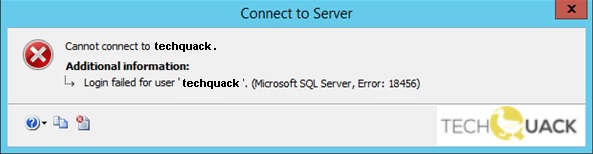
- Als de gebruikersnaam of het wachtwoord onjuist is bij het verbinden met de server, wordt een fout gegenereerd.
- Het inlogwachtwoord is mogelijk verlopen.Dit kan ook gebeuren als de gebruikersnaam op de server is uitgeschakeld.
- De eerste keer dat gebruikers een SQL Server-instance verbinden, kunnen ze een SQL Server 18456-foutmelding krijgen.Dit gebeurt meestal wanneer "Windows Authenticatie" is ingeschakeld in de Beveiligingssectie en SQL Server de gebruiker niet kan herkennen.
Hoe kan ik "Error: 18456" in Microsoft SQL Server?
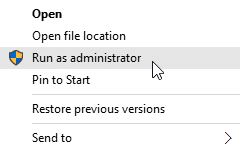
Open SQL Server als een beheerder
- Typ SQL Server Management Studio in het zoekvak en klik op Uitvoeren als beheerder.
- Als het scherm vraagt om een gebruikersaccount, klik dan Yes om door te gaan en kijk of dat het probleem oplost.
TCP/IP inschakelen in de Server Configuration Manager
- Open Windows en klik op Microsoft SQL Server met het jaartal ernaast.Bijvoorbeeld, 2010.
- Nu kunt u SQL Server Configuration Manager openen en op Yes klikken (als UAC u dat gevraagd heeft).
- Vouw vervolgens SQL Server Netwerk Configuratie uit en selecteer Protocollen voor (database/servernaam) aan de linkerkant van het venster.
- Dubbelklik dan op TCP/IP aan de rechterkant van het venster en selecteer ‘Yes’ uit het drop-down menu onder Enabled.
- Accepteer vervolgens de wijzigingen en ga naar de zoekbalk in de taakbalk.
- Type nu Services en selecteer Als administrator uitvoeren.
- Klik met de rechtermuisknop op de SQL Server (met de servernaam) en selecteer Herstarten.
Maak een nieuwe login aan en herstart Reporting Services
- Open Microsoft SQL Server Management Studio en vouw het tabblad Beveiliging uit.
- Vouw dan de sectie Logins uit en klik er met de rechtermuisknop op.
- Klik nu op Nieuwe login en voer uw inloggegevens in.
- Zorg ervoor dat het vakje "Gebruiker moet wachtwoord wijzigen bij volgende aanmelding" uitgevinkt is, en selecteer dan de database.
- Ga nu naar het tabblad Serverrollen en selecteer de Openbare rol.
- Op het tabblad Gebruikersvereniging selecteert u db_owner uit de lijst van database-eigenaren.
- Pas nu de wijzigingen toe en ga naar de zoekbalk op de taakbalk.
- Voer Extra in en selecteer Uitvoeren als beheerder.
- Zoek de SQL Server Reporting Service en klik er met de rechtermuisknop op.Selecteer vervolgens Herstarten.
Vaak gestelde vragen
Wat betekent fout 18456 voor Microsoft SQL Server?
De veelvoorkomende melding "Login mislukt voor gebruiker (Microsoft SQL Server, fout: 18456)" betekent dat u ongeldige aanmeldingsgegevens hebt ingevoerd bij het aanmelden bij SQL Server.
Belangrijke opmerkingen:
U kunt nu pc-problemen voorkomen door dit hulpmiddel te gebruiken, zoals bescherming tegen bestandsverlies en malware. Bovendien is het een geweldige manier om uw computer te optimaliseren voor maximale prestaties. Het programma herstelt veelvoorkomende fouten die kunnen optreden op Windows-systemen met gemak - geen noodzaak voor uren van troubleshooting wanneer u de perfecte oplossing binnen handbereik hebt:
- Stap 1: Downloaden PC Reparatie & Optimalisatie Tool (Windows 11, 10, 8, 7, XP, Vista - Microsoft Gold Certified).
- Stap 2: Klik op "Start Scan" om problemen in het Windows register op te sporen die PC problemen zouden kunnen veroorzaken.
- Stap 3: Klik op "Repair All" om alle problemen op te lossen.
Hoe Microsoft SQL Server "Error: 18456"?
- Typ SQL Server Management Studio in het zoekvak en klik op Uitvoeren als beheerder.
- Als er om een gebruikersaccount wordt gevraagd, klik dan op Ja om door te gaan en kijk of dat het probleem oplost.
Wat zijn de oorzaken van foutcode: 18456?
Wanneer gebruikers voor het eerst verbinding maken met een SQL Server instance, kunnen ze een SQL Server 18456 foutmelding krijgen.Dit gebeurt meestal wanneer "Windows Authenticatie" is ingeschakeld in de Beveiligingssectie en SQL Server de gebruiker niet kan herkennen.

